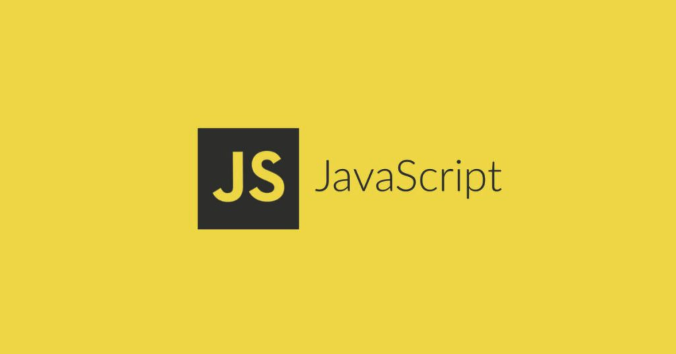meter标签使用详解与示例
小伙伴们有没有觉得学习文章很有意思?有意思就对了!今天就给大家带来《meter标签用于显示度量值或范围,如进度、分数等。它可以通过value、min、max、low、high、optimum等属性定义数值范围和样式。例如:

表单中的 meter 标签,它的主要作用是用来显示已知范围内的度量值。你可以把它想象成一个可视化的小仪表盘,比如显示你的硬盘使用了多少空间,或者一个考试成绩在总分里的占比。它不是用来显示任务进度的(那个是 value、min 和 max 属性,浏览器自然就会把它渲染出来,通常是一个条形图,或者某种形式的视觉指示器。
解决方案
使用 value 属性来表示当前值,以及 min 和 max 属性来确定这个度量值的范围。当然,为了更精细地表达,你还可以加上 low、high 和 optimum 这几个属性,它们能帮助浏览器(或辅助技术)更好地理解当前值所处的“好”或“坏”的区间,以及什么是理想值。
举个例子,如果你想显示一个用户在某个技能上的熟练度(满分100分,他得了75分),你可以这样写:
<label for="skillLevel">您的技能熟练度:</label> <meter id="skillLevel" value="75" min="0" max="100" low="40" high="80" optimum="90">75%</meter>
这里,value="75" 是当前值,min="0" 和 max="100" 定义了范围。low="40" 表示低于40可能就不太行了,high="80" 表示高于80就算比较优秀,而 optimum="90" 则定义了我们认为最理想的得分是90。浏览器会根据这些属性来渲染,有时候甚至会根据 value 相对于 low、high 和 optimum 的位置来改变显示的颜色,尽管这很大程度上取决于浏览器自己的默认样式。
这是个老生常谈的问题,但确实很重要,因为我发现很多人刚开始会把它们搞混。简单来说,
而
什么时候用哪个?
使用
- 显示磁盘空间使用率(“我用了200GB,总共500GB”)。
- 显示一个投票结果的百分比(“A方案获得了60%的票数”)。
- 显示一个商品的库存量(“还剩10件库存”)。
- 显示一个用户的信用评分,或者某个指标在正常范围内的位置。
- 关键在于,它是一个量度,而且这个量度通常是相对于一个已知的最大值和最小值而言的。
使用
- 文件上传或下载进度。
- 游戏加载进度。
- 表单提交的等待状态。
- 任何需要显示一个正在进行中且有明确完成目标的任务。
我个人觉得,理解它们的语义差异比记住功能更重要。如果你用
如何通过 CSS 自定义
自定义 div 或 span 那样直接用 CSS 属性去控制它的每一个细节。
不过,也不是完全没办法。主流浏览器提供了一些伪元素(Pseudo-elements)来让你进行一定程度的样式定制。
WebKit/Blink (Chrome, Safari, Edge基于Chromium):
::-webkit-meter-bar: 控制整个度量条的背景。::-webkit-meter-optimum-value: 当value处于optimum范围内时的填充色。::-webkit-meter-suboptimum-value: 当value处于suboptimum(非最佳,但也不是最差)范围时的填充色。::-webkit-meter-unsatisfied-value: 当value处于unsatisfied(不满意,通常是low以下)范围时的填充色。
Mozilla (Firefox):
-moz-meter-bar: 类似于::-webkit-meter-bar。-moz-meter-optimum,-moz-meter-sub-optimum,-moz-meter-unsatisfied: 控制不同状态下的填充色。
你会发现,这些伪元素的名称都不太一样,而且并不是所有属性都能被覆盖。通常,你可以修改背景色、边框、高度等。
一个简单的例子:
meter {
/* 整个 meter 容器的样式 */
width: 200px;
height: 20px;
background-color: #f0f0f0; /* 默认背景色 */
border: 1px solid #ccc;
border-radius: 5px;
overflow: hidden; /* 确保内部条形不会溢出 */
}
/* WebKit/Blink 浏览器 */
meter::-webkit-meter-bar {
background-color: transparent; /* 清除默认背景,让外层 meter 的背景生效 */
}
meter::-webkit-meter-optimum-value {
background-color: #4CAF50; /* 绿色,表示最佳 */
}
meter::-webkit-meter-suboptimum-value {
background-color: #FFC107; /* 橙色,表示次优 */
}
meter::-webkit-meter-unsatisfied-value {
background-color: #F44336; /* 红色,表示不满意 */
}
/* Firefox 浏览器 */
meter:-moz-meter-bar {
background-color: transparent;
}
meter:-moz-meter-optimum {
background-color: #4CAF50;
}
meter:-moz-meter-sub-optimum {
background-color: #FFC107;
}
meter:-moz-meter-unsatisfied {
background-color: #F44336;
}说实话,即便有了这些伪元素,要实现一个完全自定义且跨浏览器一致的 div 元素模拟 div 的宽度来表示度量值。这样虽然失去了
low、high 和 optimum 属性在实际应用中如何理解和使用?
这几个属性是
low属性: 定义了一个下限值。当value低于low值时,通常表示这个度量值处于一个不太理想或者需要关注的“低”状态。high属性: 定义了一个上限值。当value高于high值时,通常表示这个度量值处于一个不太理想或者过高的“高”状态。optimum属性: 定义了理想的、最佳的度量值。这个值可以在min和max之间的任何位置。浏览器可能会根据value相对于optimum的远近来调整显示,比如颜色。
如何理解和使用?
这三个属性是用来给度量值提供上下文和语义的。它们并不强制浏览器以某种特定方式渲染(比如,低于 low 就一定是红色),但它们提供了信息,让辅助技术(如屏幕阅读器)能更好地解释这个度量值。同时,现代浏览器确实会根据这些属性来尝试提供一些默认的视觉反馈。
我们来举几个实际的例子:
硬盘空间使用率:
min="0",max="1000"(GB)low="100"(低于100GB可能就得提醒用户了)high="900"(高于900GB就非常满了,危险)optimum="1000"(对硬盘空间来说,剩余越多越好,所以最佳值是最大值)<meter value="850" min="0" max="1000" low="100" high="900" optimum="1000">850GB</meter>
这里,850GB 已经超过了
high,浏览器可能会将其渲染成警告色。
学生考试分数:
min="0",max="100"low="60"(低于60分算不及格)high="90"(高于90分算优秀)optimum="100"(满分当然是最佳)<meter value="75" min="0" max="100" low="60" high="90" optimum="100">75分</meter>
75分在这里属于中等偏上,可能显示为普通颜色。
室内温度:
min="0",max="40"(摄氏度)low="18"(低于18度可能太冷)high="26"(高于26度可能太热)optimum="22"(22度是理想温度)<meter value="15" min="0" max="40" low="18" high="26" optimum="22">15°C</meter>
15°C低于
low值,表示太冷,可能会显示为警告色。
这些属性的强大之处在于,它们将数值的语义嵌入到了HTML结构中。即使没有复杂的CSS样式,辅助技术也能通过这些属性,向用户传达当前值是“好”、“差”还是“最佳”。这不仅仅是视觉上的美观,更是对可访问性的深思熟虑。所以,在使用 low、high 和 optimum 的合理值,真的能让你的代码更有意义。
理论要掌握,实操不能落!以上关于《meter标签使用详解与示例》的详细介绍,大家都掌握了吧!如果想要继续提升自己的能力,那么就来关注golang学习网公众号吧!
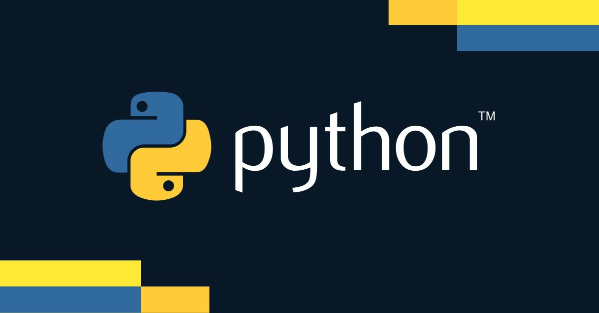 Python开发区块链教程及实现步骤
Python开发区块链教程及实现步骤
- 上一篇
- Python开发区块链教程及实现步骤

- 下一篇
- AI一键生成合规证件照技巧分享
-

- 文章 · 前端 | 12分钟前 |
- CSS响应式侧边栏实现方法
- 314浏览 收藏
-

- 文章 · 前端 | 23分钟前 |
- ES6类处理嵌套API数据教程
- 123浏览 收藏
-

- 文章 · 前端 | 28分钟前 |
- JavaScript迭代器模式:自定义遍历方法
- 262浏览 收藏
-

- 文章 · 前端 | 29分钟前 |
- CSShoveractivetransition实战技巧
- 181浏览 收藏
-

- 文章 · 前端 | 29分钟前 |
- JavaScript深浅拷贝原理与实现解析
- 226浏览 收藏
-

- 文章 · 前端 | 31分钟前 | JavaScript 异步加载 Script标签 内联脚本 外部脚本
- HTML中script标签加载JS方法详解
- 422浏览 收藏
-
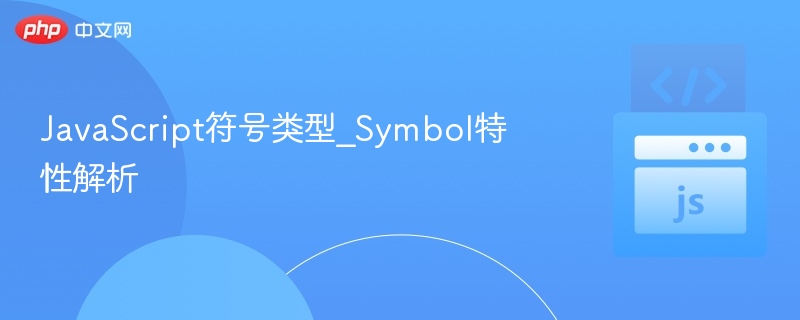
- 文章 · 前端 | 48分钟前 |
- Symbol类型解析与特性详解
- 485浏览 收藏
-

- 文章 · 前端 | 50分钟前 |
- HTML优化:CSS加载顺序提升性能方法
- 210浏览 收藏
-

- 文章 · 前端 | 50分钟前 |
- Web图形图层动态旋转实现技巧
- 233浏览 收藏
-

- 文章 · 前端 | 54分钟前 |
- 引入Animate.css动画库的几种方法
- 488浏览 收藏
-

- 前端进阶之JavaScript设计模式
- 设计模式是开发人员在软件开发过程中面临一般问题时的解决方案,代表了最佳的实践。本课程的主打内容包括JS常见设计模式以及具体应用场景,打造一站式知识长龙服务,适合有JS基础的同学学习。
- 543次学习
-

- GO语言核心编程课程
- 本课程采用真实案例,全面具体可落地,从理论到实践,一步一步将GO核心编程技术、编程思想、底层实现融会贯通,使学习者贴近时代脉搏,做IT互联网时代的弄潮儿。
- 516次学习
-

- 简单聊聊mysql8与网络通信
- 如有问题加微信:Le-studyg;在课程中,我们将首先介绍MySQL8的新特性,包括性能优化、安全增强、新数据类型等,帮助学生快速熟悉MySQL8的最新功能。接着,我们将深入解析MySQL的网络通信机制,包括协议、连接管理、数据传输等,让
- 500次学习
-

- JavaScript正则表达式基础与实战
- 在任何一门编程语言中,正则表达式,都是一项重要的知识,它提供了高效的字符串匹配与捕获机制,可以极大的简化程序设计。
- 487次学习
-

- 从零制作响应式网站—Grid布局
- 本系列教程将展示从零制作一个假想的网络科技公司官网,分为导航,轮播,关于我们,成功案例,服务流程,团队介绍,数据部分,公司动态,底部信息等内容区块。网站整体采用CSSGrid布局,支持响应式,有流畅过渡和展现动画。
- 485次学习
-

- ChatExcel酷表
- ChatExcel酷表是由北京大学团队打造的Excel聊天机器人,用自然语言操控表格,简化数据处理,告别繁琐操作,提升工作效率!适用于学生、上班族及政府人员。
- 3203次使用
-

- Any绘本
- 探索Any绘本(anypicturebook.com/zh),一款开源免费的AI绘本创作工具,基于Google Gemini与Flux AI模型,让您轻松创作个性化绘本。适用于家庭、教育、创作等多种场景,零门槛,高自由度,技术透明,本地可控。
- 3416次使用
-

- 可赞AI
- 可赞AI,AI驱动的办公可视化智能工具,助您轻松实现文本与可视化元素高效转化。无论是智能文档生成、多格式文本解析,还是一键生成专业图表、脑图、知识卡片,可赞AI都能让信息处理更清晰高效。覆盖数据汇报、会议纪要、内容营销等全场景,大幅提升办公效率,降低专业门槛,是您提升工作效率的得力助手。
- 3446次使用
-

- 星月写作
- 星月写作是国内首款聚焦中文网络小说创作的AI辅助工具,解决网文作者从构思到变现的全流程痛点。AI扫榜、专属模板、全链路适配,助力新人快速上手,资深作者效率倍增。
- 4554次使用
-

- MagicLight
- MagicLight.ai是全球首款叙事驱动型AI动画视频创作平台,专注于解决从故事想法到完整动画的全流程痛点。它通过自研AI模型,保障角色、风格、场景高度一致性,让零动画经验者也能高效产出专业级叙事内容。广泛适用于独立创作者、动画工作室、教育机构及企业营销,助您轻松实现创意落地与商业化。
- 3824次使用
-
- JavaScript函数定义及示例详解
- 2025-05-11 502浏览
-
- 优化用户界面体验的秘密武器:CSS开发项目经验大揭秘
- 2023-11-03 501浏览
-
- 使用微信小程序实现图片轮播特效
- 2023-11-21 501浏览
-
- 解析sessionStorage的存储能力与限制
- 2024-01-11 501浏览
-
- 探索冒泡活动对于团队合作的推动力
- 2024-01-13 501浏览